Hoe maak je een YouTube-reactievideo voor een nieuwe film van een bekende artiest? Als je al verschillende videoclips hebt gemaakt over de videotrailers, moet je ze combineren, de gewenste delen bijsnijden, het scherm splitsen voor film- en reactievideo en zelfs de PIP-functies toepassen. Lees gewoon meer informatie over de beste manier om een reactievideo voor YouTube te maken, evenals de beste tips en trucs die u moet kennen.
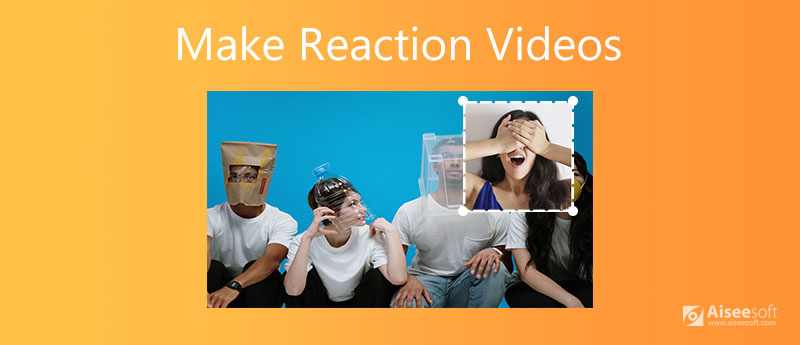
Aiseesoft Video Converter Ultimate is een van de beste reactievideomakers met geavanceerde functies. Het stelt je niet alleen in staat om verschillende videoclips te combineren, maar biedt ook verschillende videothema's en filters. Bovendien kun je de functies voor schermsplitsing en picture-in-picture ook gebruiken om een reactievideo te maken op Windows en Mac.

Downloads
Aiseesoft Video Converter Ultimate
100% veilig. Geen advertenties.
100% veilig. Geen advertenties.







Naast de bovenstaande functies kunt u de Pannen en scannen om de film te personaliseren, voeg een watermerk toe met tekst / afbeelding, verbeter de videoclip of creëer zelfs een 3D-effect voor de reactiefilm. Het zou de alles-in-één reactievideomaker voor Windows en Mac moeten zijn.
Wat is een reactievideo?
Net als de naam van de reactievideo, is het een video-opname voor een individu of een groep mensen die kijken en reacties geven op video's van anderen. Benny Fine & Rafi Fine introduceren en maken eerst de reactievideo's voor YouTube. Nu heeft YouTube hiervoor een onafhankelijk kanaal.
Hoe de bronnen voor reactievideo voorbereiden en opnemen?
Wat moet je naast de videoclips om te reageren nog meer voorbereiden om een reactievideo te maken, misschien heb je ook een videocamera, microfoon voor video-opnamen, achtergrondmuziek en zelfs de geavanceerde videobewerkingssoftware Je kunt natuurlijk ook een mooie en schone plek voorbereiden voor het opnemen van de reactievideo's.
Wat zijn de beste apps om reactievideo's te maken op iPhone en Android?
Als het te ingewikkeld is om reactievideo's te maken op iPhones en Android-telefoons met geavanceerde instellingen, kun je gewoon profiteren van enkele reactievideo-apps, zoals Reaction Cam voor iOS en Quick Reaction Video Maker voor Android.
Conclusie
Wanneer je een reactievideo voor YouTube of TikTok moet maken, kun je meer leren over de beste manier met de ultieme video-omzetter. Het heeft verschillende thema's en sjablonen waarmee u reactiefilmpjes kunt maken. Bovendien kunt u ook profiteren van de PIP- en gesplitste schermfuncties om het gewenste effect binnen enkele klikken te krijgen. Als je vragen hebt over het maken van een reactievideo, kun je een opmerking in het artikel delen.
Video in gesplitst scherm maken
Maak een videocollage op TikTok Zet meerdere video's op één scherm Video op gesplitst scherm Maak een video met een gesplitst scherm Videocollagemaker Maak een video met een gesplitst scherm in Movavi iPhoto-collage Maak een videocollage Gesplitst scherm in Premiere Pro Beste video-editor voor gesplitst scherm Beste video-apps naast elkaar Maak reactievideo's Maak Picture in Picture-video's Zet twee video's naast elkaar
Video Converter Ultimate is een uitstekende video-omzetter, editor en versterker voor het converteren, verbeteren en bewerken van video's en muziek in 1000 formaten en meer.
100% veilig. Geen advertenties.
100% veilig. Geen advertenties.